Muusika arvutist USB -mälupulgani

- 4146
- 145
- Mrs. Willis Schoen
Lihtsad asjad, mis näib, on kõigile teada, mõnikord on nad tõeliseks takistuseks. Vestlus räägib sellest, kuidas kasutada välkmälukesi, nimelt kuidas muusikat arvutist alla laadida mälupulk. Otsustasime seda küsimust puudutada, kuna paljud arvutikasutajad esitavad selle kohta palju küsimusi. Nii et ole ettevaatlik.

Siit saate teada, kuidas muusikat arvutist alla laadida
Miks salvestada muusikat mälupulgal
Võib -olla küsib keegi, miks seda kõike on vaja, kui laule saab kuulata arvutis või Interneti kaudu. Esiteks pole Internet alati käes, eriti kui lähete teele. Teiseks, kõigil pole juurdepääsu kiiruseühendusele, kuid mälupulgale on väga lihtne alla laadida mitu lemmikkompositsiooni ja kanda need sõbrale või sõbrale. Kolmandaks, see on autojuhtide jaoks peaaegu hädavajalik asi, kuna selles kompaktses meediumis saab salvestada palju muusikat ja kuulata seda siis maanteel. Pärast põhjuseid lahendades jätkame ülesande praktilist rakendamist.
Plektori ühendus
Selleks peate minema oma arvutis oleva failijuhi juurde. Sõltuvalt Windowsi versioonist peate käivitama utiliidi “Minu arvuti” või klõpsama ülesandepaneelil kollast issi. See kuvab kõik ühendatud kettad nii sisseehitatud kui ka välised. Tavaliselt näete kolme peamist sektsiooni: C, D, samuti optilist draivi. Laserdiskole määratud täht määrab süsteem automaatselt sõltuvalt sätetest, aga ka sellest, milliseid süsteem määrab muid plaate. Mõned inimesed tähistavad suurema hulga sektsioonide mälu. Kui ühendate oma USB -mälupulk, kuvatakse see siin. Lisaks määratakse talle automaatselt oma kiri.
Peaaegu alati, kui väline draiv on süsteemi esmakordselt sisse lülitatud, annab süsteem lahkamisakna välja, milles ta küsib, mida soovite selle kandjaga teha. Meediumifaile saab välja pakkuda, fotosid kopeerida või kogu sisu kuvamiseks dirigendi alustamist. Valige viimane valik. Kui seda akent ei ilmu, kuvatakse ketas automaatselt Windowsi dirigendis.
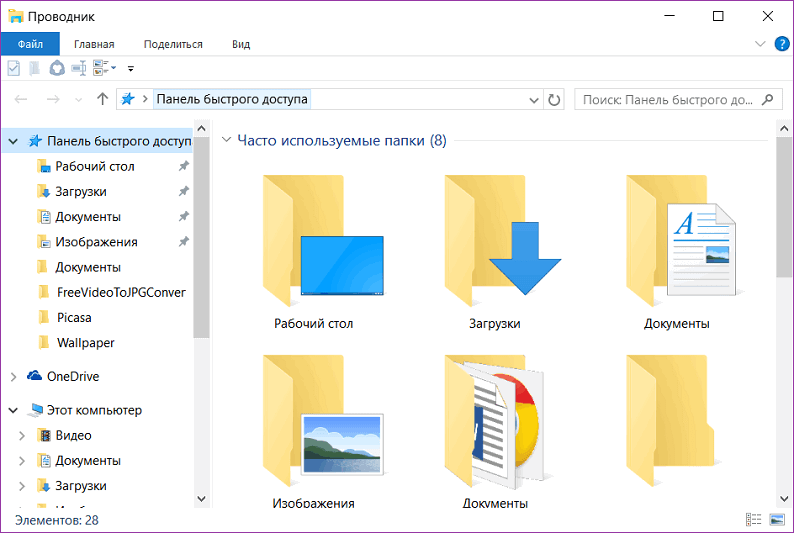
Leidke oma USB -mälupulk seadme juhist
Kui teil on automaatne käivitussüsteem, käivitatakse järgmine kord, kui välkmälu arvutiga ühendamine käivitatakse automaatselt dirigendiakna abil, milles näete kõiki salvestatud faile. Kui neid seal pole, kuvatakse tühi kaust. Lisaks näete kõigi ketaste loendites oma draivi nime. Tavaliselt langeb see vaikimisi kokku tootja nimega.
Muusika kirjutamine mälupulgale
Oletame, et olete kõik laulud juba ette valmistanud ja kopeerinud neid kõvaketta ühte kausta. Mõelge nüüd, kuidas muusikat arvutist alla laadida. Seda saab teha mitmel viisil.
Meetod 1
- Kontekstimenüü kaudu (meetod 1). Lihtsaim variant. Esiteks minge sellesse kausta kõvakettale, mis salvestas teie laule salvestamiseks. Järgmisena klõpsake parema hiirenupuga kausta nime ja valige suvand "Kopeeri". Nüüd on see kaust arvutivahetuspuhvris. Süsteem mäletas, et olete selle kausta kopeerinud. Nüüd peate näitama kohta, kus soovite kopeeritud faile paigutada. Juht avage oma mälupulk, klõpsake uuesti hiire parema nupuga ja valige suvand "Sisesta". Kohe ilmub aken, mis näitab, kui palju faile kopeeritakse ja kui palju aega jääb enne protseduuri lõppu. Oodake mõni sekund või minutid ja näete, et muusika asub nüüd mälupulgal.
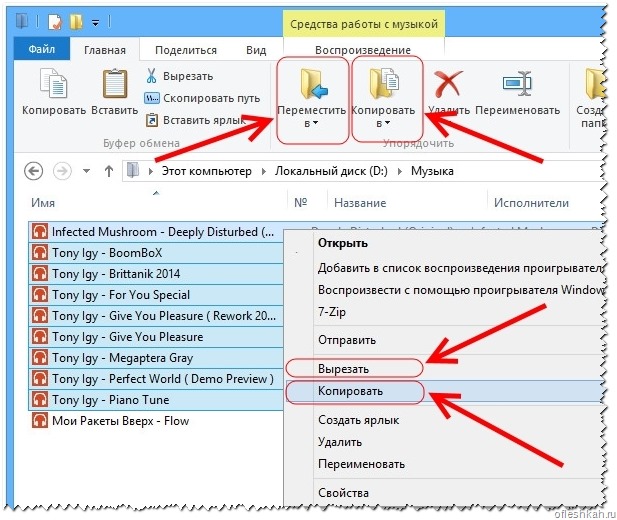
Selliste manipulatsioonidega saate muusikat kopeerida
2. meetod
- Kontekstimenüü kaudu (meetod 2). Minge kausta, kus asuvad muusikalised kompositsioonid, klõpsake parematel failidel või kogu kataloogi abil koos parema hiirenupuga, seejärel klõpsake üksust "Saada", menüüs Pop -UP kaasaskantav kandja. Valige see, mille järel ilmub sama aken, mis kuvab failiülekande edenemist.
- Kasutades võtmete kombinatsiooni. Kuidas laadida oma lemmiklaulud arvutist USB -mälupulgalt üldiselt, ilma hiire- ja kontekstimenüüta Windowsi dirigendi kasutamata? Minge kõvaketta kausta, kust soovite muusikast USB -mälupulk alla laadida, valige kõik failid, klõpsates nuppude CTRL + A kombinatsiooni, seejärel minge oma USB -mälupulgale ja klõpsake Veel üks kombinatsioon, seekord Ctrl + V. Ilmub uuesti pop -up aken, mis näitab, kui palju see on juba kopeeritud ja kui palju veel jääb.

Nende võtmete kombinatsioone on väga lihtne kasutada
- Failide ja kaustade lohistamine. Teine alternatiivne võimalus, mis võimaldab üldiselt teha ilma kontekstimenüü kombinatsioone ja punkte meelde jätta. Windowsi juhtiaken on ehitatud järgmiselt: paremal küljel asuv peaaken, mis on vasakult palju laiem, ja kiire juurdepääs vasakul küljel asuva arvuti ketastele ja kaustadele. Minge arvuti jäiga ketta soovitud kataloogi, tõstke esile soovitud muusikafail, mille järel vasaku hiirenuppu hoides vasakusse aknasse, kulutades kursori välkmälu nimele. Kui sellel on juba mõni kausta, siis ärge jätke selle failisüsteemi põhiosa vahele ja laulud ei ole teises kataloogis. Paari minutiga lõpetatakse kopeerimisprotsess.
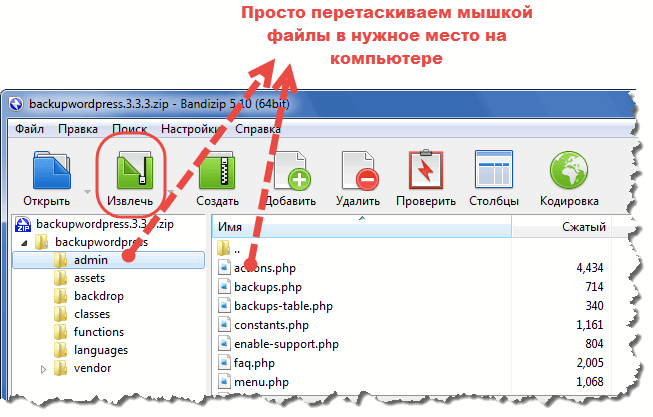
Lohistage failid lihtsalt hiire järgi
Välgude väljavõtmine
Siis on aeg, mil peate salvestatud meediumi arvuti USB -pordist välja võtma. Mõni lihtsalt tõmbab selle välja, kuid peate seda tegema natuke teistmoodi. Tooge peadirektori aknas kursor oma kandja nimele, klõpsake paremal hiireklahvi ja valige "Ekstrakt". Vasakus alanurgas ilmub teade, et seadmeid saab ekstraheerida. Mälupulga draivi ei kuvata enam juhiga. Nüüd tõmmake see USB -pordist välja.
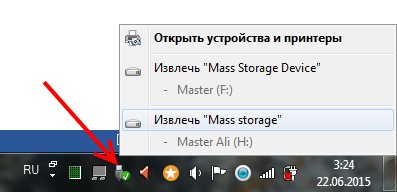
Järgige juhiseid hoolikalt
MAKKU MUUSIKA FROM DRIVE
Sisestage nüüd USB -mälupulk teise arvuti kaudu, leidke sellele salvestatud muusika ja siis saate sellega teha kõik vajaliku. Kui soovite lihtsalt muusikat kuulata, klõpsake mängija alustamiseks kaks korda laulu. Kui teil on vaja sisu teise arvutisse pumbata, tehke seda sama põhimõtte järgi nagu varem. Kui kasutate oma autos raadiot, sisestage USB -mälupulk vastavasse pesasse ja klõpsake nuppu Taasesitus.
Järeldus
See on kõik. Täna õppisite, kuidas laadida muusikat USB -mälupulgast arvutist või sülearvutist. Loodame, et teil pole sellega mingeid raskusi. Kui midagi alla laaditakse ja on veel küsimusi, küsige neid kommentaarides.
- « Mooduli toimimise põhimõte ruuteri haldamiseks pilveteenuse kaudu
- Protsessi varjamine Windowsi ülesannete halduris »

